使用过演示文稿的朋友们都知道,常常会在幻灯片的内容上使用超链接可以快速翻到需要的那一页幻灯片。下面小编就来告诉大家如何在WPS演示中使用超链接的命令,一起来看看吧。新建默认模板wps演示文稿,内容版式为空白版式。单击在线素材中的目录项,单击目录选项卡,选中其中一种目录,右击选择快捷菜单中的“插入&rd......
PPT 制作填充颜色动画 实例教程
WPS教程
2021-11-13 11:28:50
制作幻灯片必不可少的就是要对幻灯片当中的形状与文字,进行动画效果的设置,让幻灯片变得更加的实用性和观赏性,那么如何在PPT演示文稿当中制作填充颜色的动画效果呢,今天我们就来教大家这个小技巧,具体怎么操作呢,一起来学习一下吧。
首选,我们先在幻灯片当中插入一个形状,然后单击工具栏动画选项。
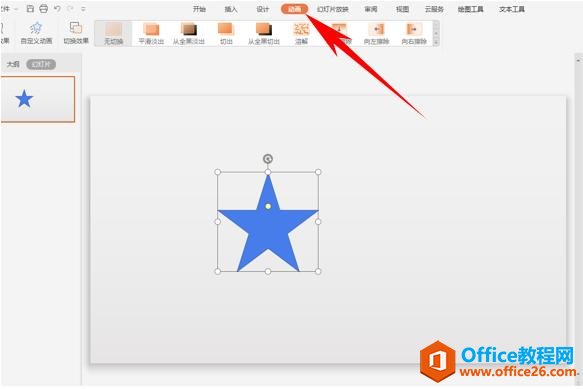
选择自定义动画,然后在右边的选项中选择添加效果,在强调的效果下选择更改填充。
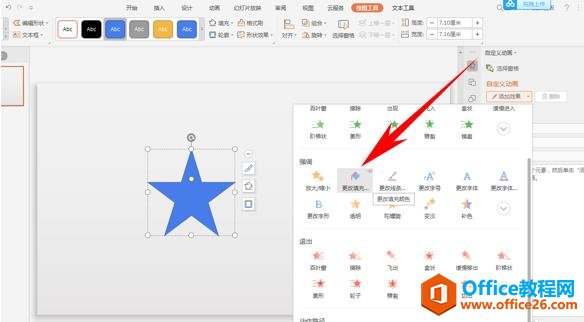
设置完毕后,单击动画选项,在下拉菜单中选择效果选项。
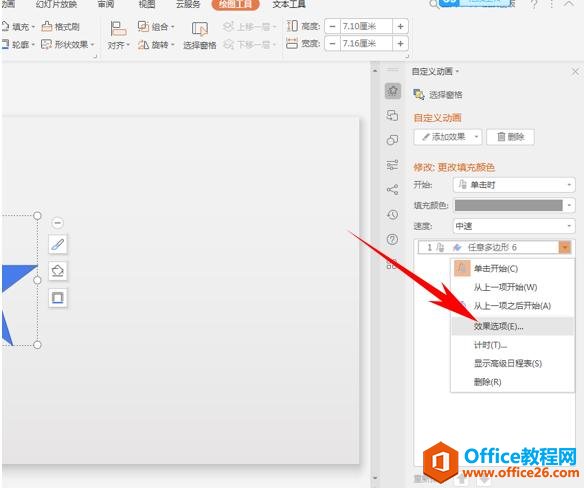
弹出更改填充颜色的对话框,可以设置动画效果。
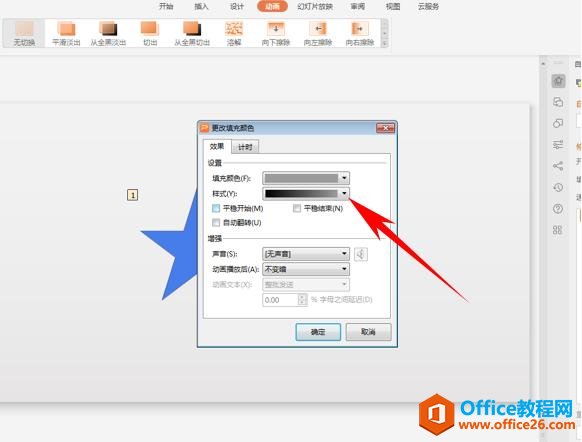
我们可以将填充颜色设置为红色,然后选择平稳开始和平稳结束,单击确定。
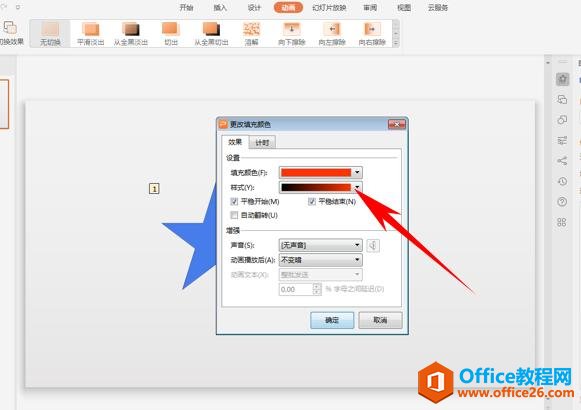
这样动画放映的时候,就可以由蓝色逐渐变为红色了。
标签: PPT制作填充颜色动画
相关文章





